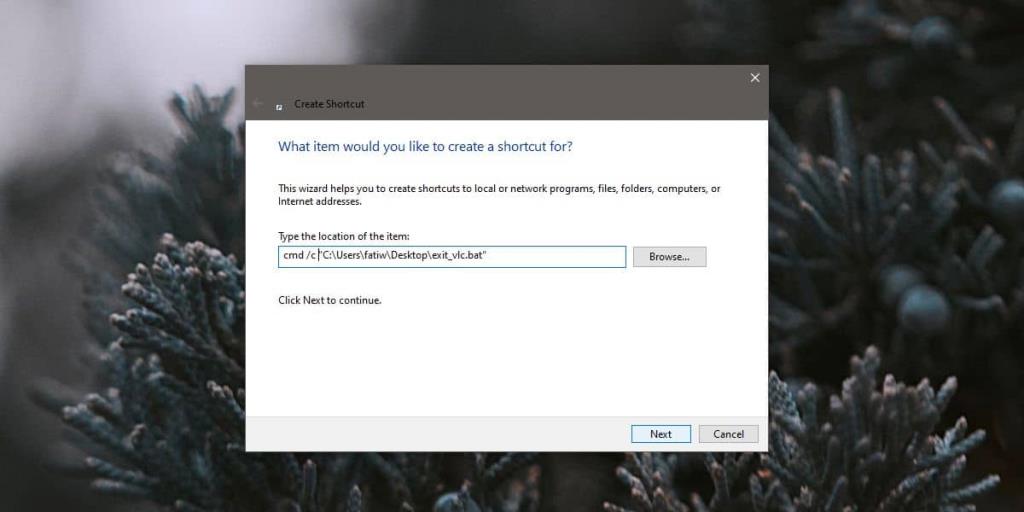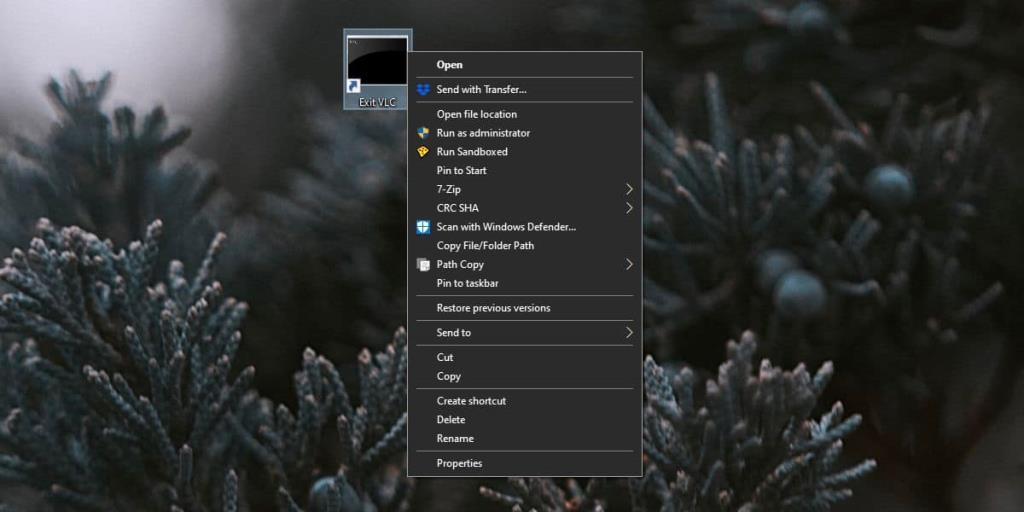Tập lệnh có thể đơn giản hóa rất nhiều thứ nếu bạn biết cách viết chúng . Ngay cả khi không có, bạn có thể tìm script trực tuyến, đầu tư một chút thời gian và chỉnh sửa chúng cho phù hợp với nhu cầu của mình. Chạy script cũng dễ dàng; đó là một tệp đơn giản có thể chạy khi bạn nhấp đúp vào nó. Bạn có thể tự động hóa khi chúng chạy với một tác vụ đã lên lịch nhưng nếu bạn muốn chạy chúng từ thanh tác vụ chỉ với một cú nhấp chuột hoặc từ menu Bắt đầu, bạn sẽ cần sử dụng một công việc nhỏ.
Chạy tập lệnh hàng loạt từ thanh tác vụ và menu Bắt đầu
Đảm bảo rằng bạn đã có tập lệnh lô và nó hoạt động. Chạy nó một lần để kiểm tra xem nó đang làm những gì cần làm. Tiếp theo, bạn cần đường dẫn hoàn chỉnh đến tập lệnh . Mở File Explorer và điều hướng đến tập lệnh, chọn nó và nhấp vào 'Sao chép đường dẫn' trên ruy-băng.
Chuyển đến màn hình của bạn và nhấp chuột phải vào vùng trống. Từ menu ngữ cảnh, chọn Mới> Lối tắt. Trong trường vị trí, hãy nhập thông tin sau.
cmd / c "full-path-to-script"
Thí dụ
cmd / c "C: \ Users \ fatiw \ Desktop \ exit_vlc.bat"
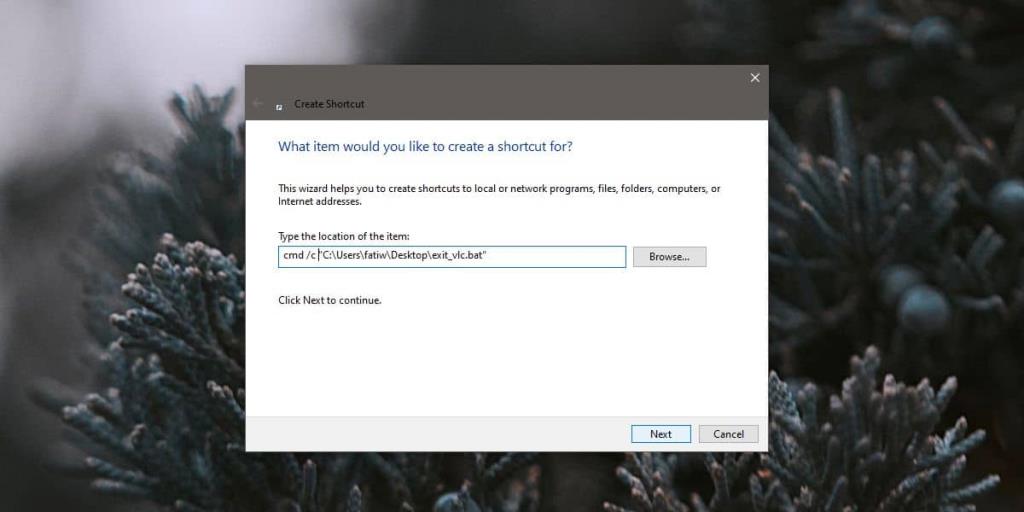
Nhấp vào Tiếp theo và thay đổi tên của phím tắt. Đó là tất cả những gì bạn cần làm, nhưng phím tắt sẽ có biểu tượng Command Prompt và điều đó có thể gây nhầm lẫn, đặc biệt nếu bạn ghim nhiều chúng vào thanh tác vụ hoặc menu Bắt đầu.
Để thay đổi biểu tượng, nhấp chuột phải vào lối tắt bạn vừa tạo và chọn Thuộc tính từ menu ngữ cảnh. Nhấp vào Biểu tượng Thay đổi trên tab Lối tắt và chọn một biểu tượng bạn chọn. Nếu bạn có một hình ảnh PNG mà bạn thích, bạn có thể biến nó thành một biểu tượng cho Windows 10 .
Đó là tất cả những gì bạn cần làm. Nhấp chuột phải vào lối tắt và chọn tùy chọn Ghim vào Bắt đầu và / hoặc Ghim vào thanh tác vụ. Phím tắt sẽ được ghim vào menu Bắt đầu hoặc thanh tác vụ, tùy theo cách bạn chọn.
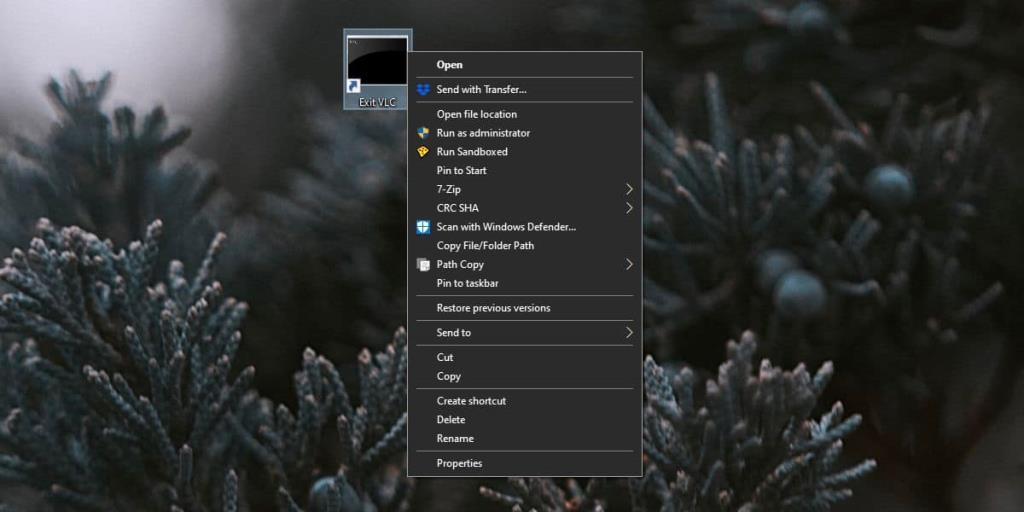
Khi bạn đã ghim lối tắt vào một trong hai hoặc cả menu Bắt đầu và thanh tác vụ, bạn có thể xóa nó. Mặc dù vậy, không xóa tập lệnh và không di chuyển tập lệnh đó đến bất kỳ nơi nào khác nếu không ô xếp / liên kết đến tập lệnh sẽ bị hỏng.
Bạn nên bắt đầu bằng cách đặt tập lệnh ở nơi nào đó mà bạn biết rằng bạn sẽ không di chuyển nó. Không bắt buộc phải có tập lệnh trên máy tính để bàn của bạn. Phím tắt chỉ cần thiết tạm thời để nó có thể được sử dụng để ghim tập lệnh. Bạn có thể bỏ ghim tập lệnh sau nhưng nếu bạn đã xóa phím tắt, bạn sẽ không thể ghim lại tập lệnh trừ khi bạn tạo lại phím tắt.